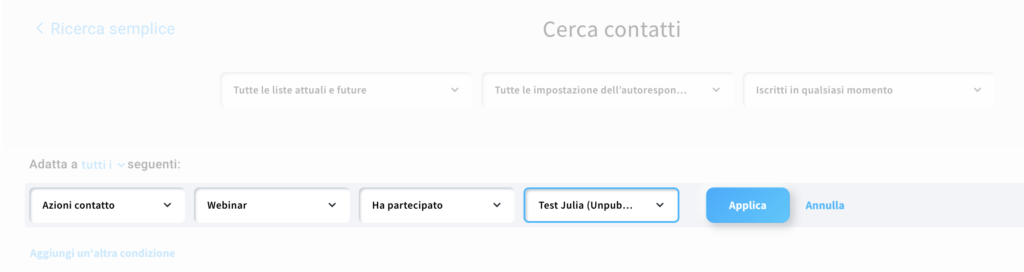Cosa sono i webinar on demand e come utilizzarli? Video
I webinar on demand ti consentono di condurre webinar automatici e preregistrati senza la necessità di essere presente durante l’evento. Ogni contatto
I webinar on demand si basano sulle registrazioni dei tuoi webinar in diretta. È un modo nuovo di zecca per coinvolgere i tuoi contatti con i tuoi contenuti se prevedi di utilizzare lo stesso webinar ripetutamente.
Non è richiesta la registrazione per i webinar on demand e inoltre non inviamo promemoria. Le persone si uniscono alla tua lista e al webinar fornendo il loro nome e indirizzo email nella pagina di accesso. La lingua della pagina di accesso al webinar si basa sulla lingua della lista a cui è collegato il webinar.
Qual è la differenza tra webinar in diretta e webinar on demand?
I webinar in diretta ti consentono di interagire con il pubblico. Danno anche alle persone una data specifica in cui possono partecipare all’evento. I partecipanti possono collaborare con te e altri partecipanti utilizzando la casella della chat dal vivo per condividere feedback e porre domande. Devi avviare l’evento e far entrare le persone, in modo che possano guardare il tuo webinar. Ciò richiede la tua presenza per gestire l’evento. I webinar possono essere trasmessi in streaming su Facebook o YouTube. Puoi anche utilizzare molte funzionalità della sala webinar per rendere interattivo il webinar. Si prega di vedere qui per vedere le funzionalità disponibili nella sala webinar.
I webinar on demand consentono ai tuoi contatti di guardare il webinar ignorando la differenza tra il tuo fuso orario e il loro. Non è necessario essere presenti per moderare il webinar o per far entrare le persone. Il webinar inizia quando le persone inviano il proprio nome e indirizzo e-mail e fanno clic su un pulsante nella pagina successiva per avviare il webinar. Devi registrare l’evento in anticipo e poi puoi condividerlo con il tuo pubblico. Poiché il webinar si basa sulla registrazione di un webinar dal vivo, non c’è modo di interagire con il pubblico
- I webinar on-demand sono disponibili solo con i piani Creator e MAX.
- Non sono disponibili per le prove gratuite.
- Non puoi riutilizzare la stessa registrazione per diversi webinar su richiesta. Puoi utilizzare una registrazione per un webinar on demand.
- Usa i layout consigliati per evitare di duplicare gli elementi del layout (come la barra in alto) nel webinar.
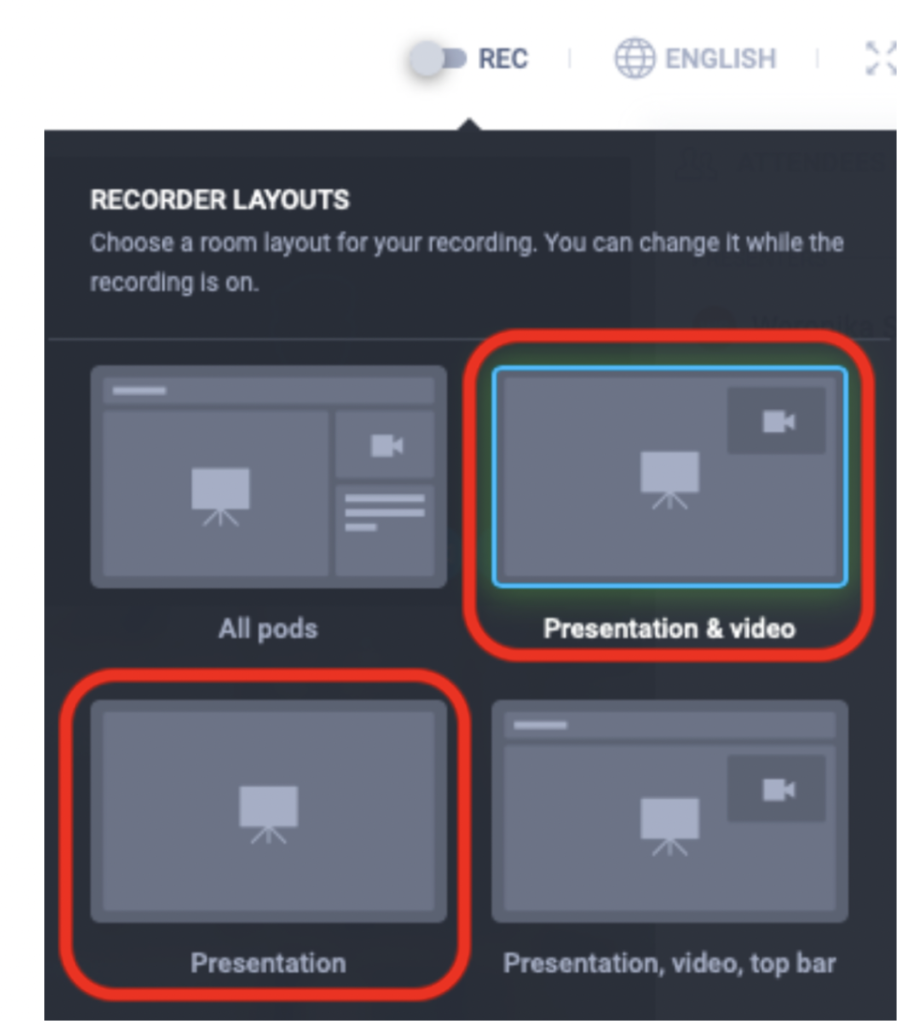
- Il titolo del webinar in diretta verrà visualizzato nel webinar on-demand in quanto ereditato.
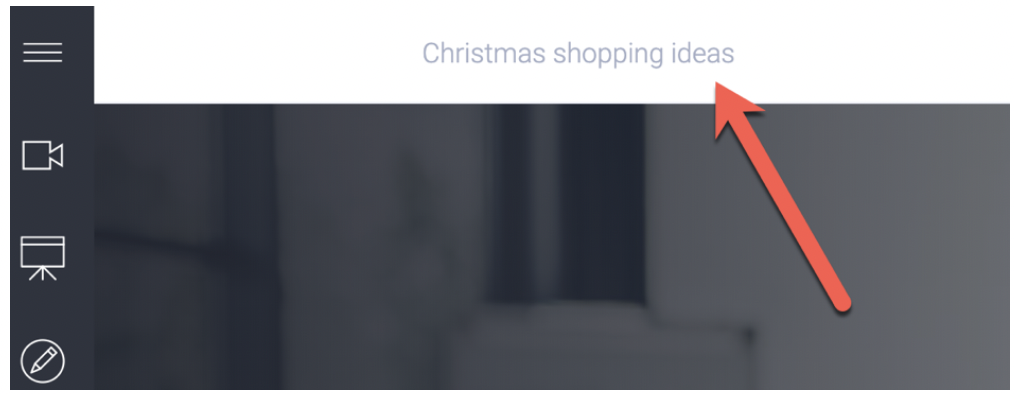
- Non puoi caricare il tuo file. I webinar on demand possono essere basati solo su una registrazione del tuo webinar in diretta in GetResponse
- Il webinar può durare solo per max 10h.
- Il logo GetResponse sarà visibile nella parte superiore del webinar.
Per creare un webinar on demand:
- Vai a Webinar.
- Passa alla scheda Webinar on demand.
- Fai clic su Crea webinar on demand.
- Inserisci il nome del tuo webinar. Sarà visibile solo per te, ma può influenzare l’URL del tuo webinar.
- Clicca su Aggiungi dettagli accanto a Impostazioni di base.
- Configura l’URL del tuo webinar.
- Seleziona la registrazione da riprodurre per i partecipanti. Puoi utilizzare solo una registrazione per un webinar on demand. Se non hai registrazioni, devi creare un webinar in diretta e registrarlo.
- (facoltativo) Aggiungi un invito all’azione da visualizzare durante il webinar. Puoi avere un numero illimitato di pulsanti Call to action, ma solo uno alla volta può essere visualizzato. Configura il pulsante di invito all’azione e salvalo. Ripetere il processo secondo necessità.
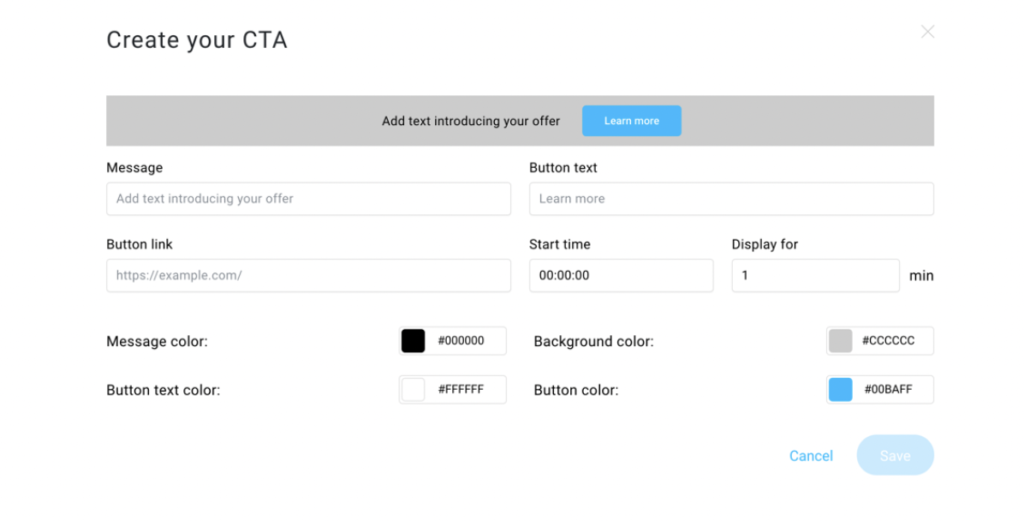
9. Scegli la pagina di ringraziamento che dovrebbe essere visualizzata al termine del webinar. Puoi selezionare una pagina predefinita, una pagina di Landing Page da GetResponse o una pagina ospitata altrove.
10. Salva le impostazioni facendo clic su Salva questo passaggio.
11. Fai clic su Modifica impostazioni in Impostazioni abbonamento.
12. Seleziona a quale elenco devono essere aggiunti i partecipanti.
13. Decidi se vuoi aggiungerli al ciclo di Autoresponder.
14. Decidi se vuoi proteggere con password il tuo webinar. In caso affermativo, fornire una password con un massimo di 30 caratteri. Solo le persone che hanno questa password potranno partecipare al tuo webinar.
15. Se necessario, aggiungi i campi per il consenso alla pagina di registrazione.
16. Fai clic su Salva questo passaggio.
17. Premi il pulsante Crea per completare la creazione del tuo webinar su richiesta.
Verrai reindirizzato alla pagina di gestione dei webinar on demand da cui potrai copiare il link
Posso creare automaticamente un webinar on-demand?
- Fai clic su Aggiungi dettagli in Impostazioni di base per iniziare a configurare il tuo evento.

- Abilita Registra automaticamente all’avvio e Crea automaticamente un webinar on-demand al termine dell’evento e inserisci il nome del webinar.

Dettagli della registrazione
Bitrate video – 640 kbps
Bitrate audio: 64 kbps
Frequenza
Risoluzione – 1280 x 720 px
Altezza – 720 px
Larghezza – 1280 px
Come gestire i webinar on demand?
- Vai a Webinar.
- Passa alla scheda Webinar on demand.
- Passa il mouse sopra il menu Azione (puntini di sospensione verticali) per visualizzare le tue opzioni.
- Seleziona Modifica per modificare l’evento, Anteprima per vedere come apparirà il webinar al tuo pubblico o Elimina per rimuoverlo completamente.
Puoi anche attivare o disattivare i webinar.
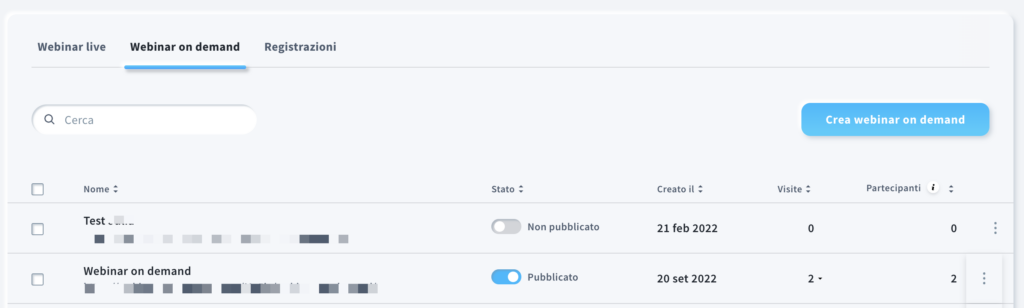
Come cercare i contatti che hanno visualizzato il webinar on-demand?
Per trovare i contatti che hanno partecipato al webinar on-demand:
- Vai a Contatti.
- Clicca sul nome della lista collegata al tuo webinar on-demand.
- Clicca su Aggiungi condizione.
- Imposta le tue condizioni in questo modo: Azioni di contatto > Webinar > Partecipato > seleziona il tuo webinar dalla sezione webinar on demand.